最も最適で効果的な方法でiPadを工場出荷時にリセットする方法を学ぶ
 更新者 リサ・オウ / 29年2021月16日30:XNUMX
更新者 リサ・オウ / 29年2021月16日30:XNUMX工場出荷時のリセットは、誤動作しているデバイスの修復、ウイルスやファイルの削除が困難な場合の削除、メモリスペースのクリア、設定のクリア、デバイスのデフォルト設定への復元などの状況で使用されます。 それでも、iPadの問題を解決したり、デバイスのパフォーマンスの問題をフリーズ、遅延、予期しない遅延から修正したりする場合は、工場出荷時のリセットが適しています。 確かにあなたの心の問題は、iPadをどのように工場出荷時にリセットするかということです。 さて、この記事ではiPadを工場出荷時にリセットする方法と方法について説明しているので、これはもう問題ではありません。


ガイド一覧
1.ファクトリリセットとは何ですか?
工場出荷時のリセットとは、デバイスからすべてのユーザーデータを消去し、元の工場出荷時の設定に復元するプロセスを指します。 これは、デバイスのソフトウェアを元の工場出荷時の構成に戻そうとするソフトウェアの復元です。 工場出荷時のリセットを実行して、デバイスに関する特定のソフトウェアの問題を修正したり、すべてのユーザーデータを削除したりできます。 ハードリセット、ハードウェアリセット、またはマスターリセットは、すべて同じことを表す用語です。 デバイス上のすべてのユーザーデータ、サードパーティプログラム、リンクされたアプリケーションデータ、および設定は効果的に削除されます。 リセットはさまざまな方法で実行できますが、そのほとんどは電子デバイスに依存しています。
特定の状況では、工場出荷時のリセットオプションがデバイスのサービスメニューで利用可能ですが、他の状況では、特定のボタンを押すか、デバイスのソフトウェアを完全に再インストールする必要があります。 工場出荷時のリセットは、デバイスに保存されているすべてのデータを消去する可能性があるため、注意して行う必要があります。 すべての電気機器およびすべての状況で、工場出荷時のリセットは推奨されていません。
FoneEraser for iOSは、iPhone、iPad、またはiPodのすべてのコンテンツと設定を完全かつ永久に簡単に消去できる最高のiOSデータクリーナーです。
- iPhone、iPadまたはiPod touchから不要なデータを消去してください。
- 1回限りの上書きですばやくデータを消去するので、大量のデータファイルの時間を節約できます。
2.iPadを工場出荷時の状態にリセットする方法
iOS用FoneEraserでiPadを工場出荷時にリセットする方法
iOS用FoneEraser は 最高のiOSデータクリーナー これは、iPadを工場出荷時にリセットするために使用できる消去レベルオプションを提供します。 その注目すべき機能のXNUMXつは、iPad上の不要なジャンクコンテンツをすべて簡単に消去するだけでなく、ファイルを消去する前に即座にプレビューすることです。 さらに、パフォーマンスを向上させるためにデバイスのスペースを解放することもできます。 古いiPadを販売する場合でも、他の人に寄付する場合でも、iPadを工場出荷時にリセットする理由が何であれ、このソフトウェアを使用して、すべてのiOSデータと設定が復元されないようにクリーンアップできます。 最後に、WindowsおよびMacコンピューターにインストールできます。
FoneEraser for iOSは、iPhone、iPad、またはiPodのすべてのコンテンツと設定を完全かつ永久に簡単に消去できる最高のiOSデータクリーナーです。
- iPhone、iPadまたはiPod touchから不要なデータを消去してください。
- 1回限りの上書きですばやくデータを消去するので、大量のデータファイルの時間を節約できます。
iOS用FoneEraserを使用してiPadを工場出荷時にリセットする方法の手順:
ステップ 1まず、iOS用のFoneEraserをダウンロードし、インストール手順に従ってコンピューターに正常にインストールします。 インストール直後は自動的に起動しますが、起動しない場合はデスクトップのアイコンをダブルクリックしてください。

ステップ 2USB充電ケーブルを介してiPadをコンピューターに接続します。 iPadに互換性があり、コンピューターに接続されていることを確認してください。 プログラムのメインインターフェイスで、[ すべてのデータを消去する 左側のメインメニューパネルにあります。 次に、[高]を選択して、iPadデータを完全にリセットします。

ステップ 3最後に、をクリックします 開始 ボタンをクリックして、リセットプロセスを開始するようにプログラムに促します。 その後、iPadで変更が発生したかどうかを確認するだけです。

設定でiPadを工場出荷時の状態にリセットする方法
これはおそらく、デバイスの問題を修正するためのツールをダウンロードしてインストールする前に最初に試す必要があることです。 ただし、iPadにアクセスでき、システム障害を解決したりiCloudバックアップを復元したりするためにiPadを工場出荷時の状態にリセットする必要がある場合は、コンピューターを使用せずにデバイスの設定アプリを使用して行うことができます。 これにより、AppleIDパスワードなしでiPadを工場出荷時にリセットする方法に使用できます。
設定アプリを介してiPadを工場出荷時にリセットする手順:
ステップ 1あなたのiPadで、に行く 設定 それからをタップします 。 一般的なドロップダウンで、をタップします リセット 最後にタップします すべてのコンテンツと設定を消去.
ステップ 2ポップアップ選択の確認ボタンをクリックして、アクティビティを確認します。 確認を完了すると、iPadまたはiPad Pro / Air / Miniがリセットされます。 Appleのロゴとローディングバーが画面に表示されると、iPadが再起動します。 iPadを再設定する必要があります。
ヒント:すべてのコンテンツと設定を削除することを選択した場合、すべての素材、アプリ、音楽、写真、および個人アカウント情報がiPadから消去されます。 また、言語、Apple ID、その他のオプションの選択など、デバイスを構成する必要があります。
iTunesでiPadを工場出荷時にリセットする方法
iPadでパスコードを忘れて、デバイスまたはリカバリモードのiPadにアクセスできない場合は、iTunesを使用してiPadを工場出荷時にリセットできます。 iTunesは、音楽とビデオのファイル管理および再生ソフトウェアです。 これにより、ユーザーはインターネットを介して合法的に曲、ビデオ、ポッドキャスト、その他の素材を購入およびダウンロードしたり、CDからトラックを抽出したり、動的でスマートなプレイリストを使用してコンテンツを再生したりできます。 一方、iTunesは、macOSCatalina以降のバージョンでは使用できません。 ただし、iPadを工場出荷時にリセットするためにも使用できます。 私たちの場合、AppleIDパスワードなしでiPadを工場出荷時にリセットする方法に使用できます。
iTunesでiPadを工場出荷時にリセットする手順:
ステップ 1まず、インターネット経由でiTunesをダウンロードしてから、コンピュータにインストールします。 次に、以前に同期したコンピュータにデバイスを接続し、iTunesを起動します。
ステップ 2iPadを下に配置します Devices 左側のパネルでクリックします。 その後、選択で、をクリックします リストア リセットプロセスを開始します。
ステップ 3プロセスが完了したら、ストレージ設定を確認して、デバイスに変更が発生していないかどうかを確認するだけです。
3.工場出荷時のリセット後にiPadデータを回復する方法
iOS用FoneLab
iOS用FoneLab のために設計されたプログラムです 削除または失われたデータの回復 iOSデバイスからわずか数秒で直接かつ選択的に。 これにより、工場出荷時のリセット後にiPadデータを回復するために使用できる3つのスマート回復モードを提供します。 究極のほぼプロフェッショナルなツールですが、シンプルで簡単なナビゲーション機能とインターフェースをサポートしているため、使用方法について心配する必要はありません。 データを失ったシナリオに関係なく、このプログラムはニーズに合わせて曲がることができます。 今すぐWindowsまたはMacコンピュータにインストールして、今すぐiPadデータを復元してください。
FoneLab for iOSを使用すると、写真、連絡先、ビデオ、ファイル、WhatsApp、Kik、Snapchat、WeChatなどの失われた/削除されたiPhoneデータをiCloudまたはiTunesのバックアップまたはデバイスから復元できます。
- 写真、ビデオ、連絡先、WhatsApp、その他のデータを簡単に復元します。
- 回復前にデータをプレビューします。
- iPhone、iPad、iPod touchが利用可能です。
FoneLab for iOSで工場出荷時にリセットした後にiPadデータを回復する方法の手順:
ステップ 1FoneLabの公式Webサイトにアクセスし、FoneLab for iOSをダウンロードして、コンピューターにインストールします。 インストール後、プログラムを起動して全機能にアクセスします。
ステップ 2USB充電ケーブルを使用してiPadをコンピューターに接続します。 iPadの画面にポップアップウィンドウが表示されたら、[信頼]をクリックして、iPadにコンピューターに接続するように求めます。
ステップ 3メインインターフェイスで、を選択する必要があります iPhoneのデータ復旧 クリックします iOSデバイスから復旧する プログラムのメインインターフェイスで、を選択してクリックします スキャンの開始.
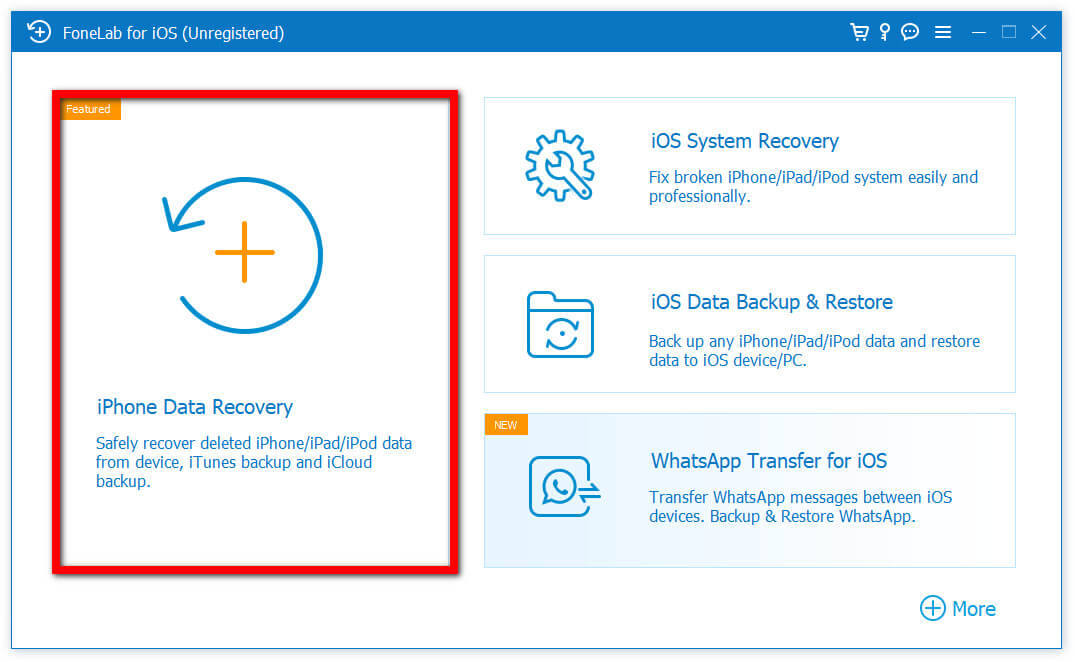
ステップ 4プログラムのインターフェイスで、をクリックします。 今すぐ見ます ロードされるのを待ちます。 サイドパネルで、iPadで復元するデータをクリックしてから、 回復する インターフェイスの右下部分にあります。
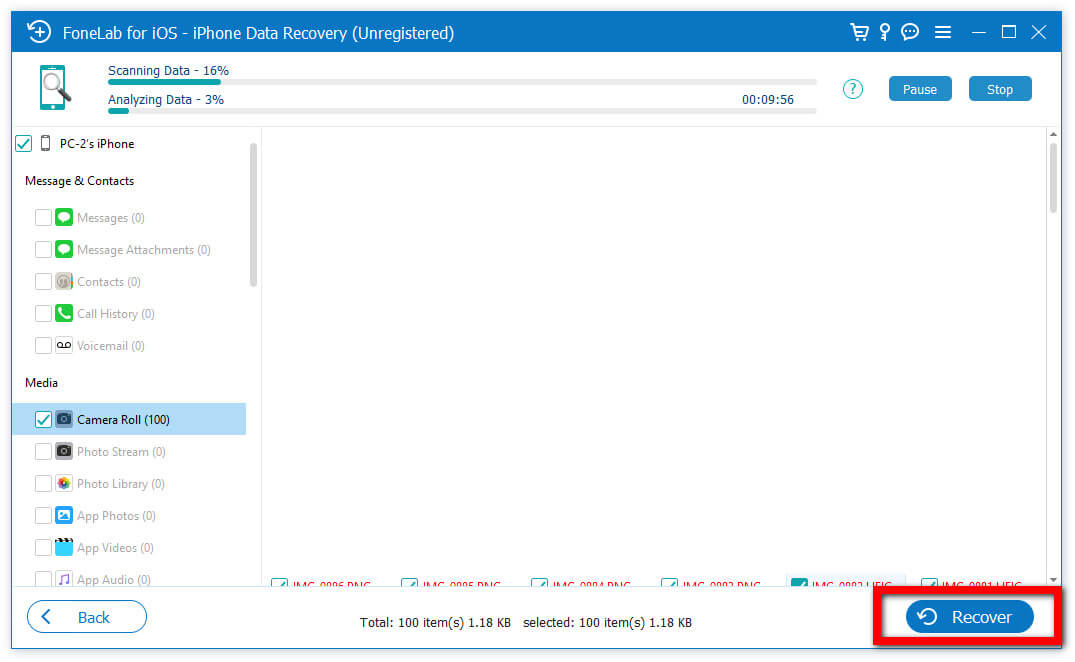
4.iPadを工場出荷時にリセットする方法に関するFAQ
1.設定アプリからiPadをリセットすると、iPad上のすべてのデータが削除されますか?
間違いなく。 iPadを工場出荷時にリセットすると、iPadは元の設定に戻り、すべてのコンテンツが削除されます。 そのため、iPadで工場出荷時の状態にリセットする前に、必要に応じて情報を復元できるように、重要なデータをすべてiCloudまたはコンピューターにバックアップしてください。
2. iPadを工場出荷時にリセットするのは悪いですか?
iPadで工場出荷時のリセットを行うことは、考慮事項がなく、リセットを行う前にすべてのデータをバックアップしている限り、悪くも安全でもありません。 iPadの不要な問題や、iPadが遅くなり、正しく機能しなくなる問題を解決するのにも役立ちます。
まとめ
最後に、iPadを工場出荷時にリセットすることは、真剣に取り扱われるべきものです。 iPadのリセットと復元について知っておくべきことがすべてわかっていなくても、以下に示すツールと手順を使用すると、非常に簡単になり、XNUMX〜XNUMX分で完了できます。 iOS用FoneEraser & FoneLab iOSのデータ復旧ただし、お客様の要求に最適な製品です。
FoneEraser for iOSは、iPhone、iPad、またはiPodのすべてのコンテンツと設定を完全かつ永久に簡単に消去できる最高のiOSデータクリーナーです。
- iPhone、iPadまたはiPod touchから不要なデータを消去してください。
- 1回限りの上書きですばやくデータを消去するので、大量のデータファイルの時間を節約できます。
